[삼]
시간이 지남에 따라 체중을 추적하고 싶다면 Apple 's 건강 앱 iPhone에서 쉽게 만듭니다. 체중을 입력하고 레코드를 볼 수있는 방법은 다음과 같습니다.
Health App에서 체중 데이터를 찾는 방법
건강 앱에서 체중을 추적하는 것은 쉽지만 기본적으로 카테고리는 찾기가 조금 어려울 수 있습니다. 그것을 찾으려면 먼저 iPhone에서 상태 앱을 엽니 다. 앱을 찾을 수없는 경우, 한 손가락으로 아래쪽으로 스 와이프합니다 화면의 가운데 근처에서 검색 막대를 불러옵니다. "Health"를 입력 한 다음 상태 앱 아이콘을 누릅니다.
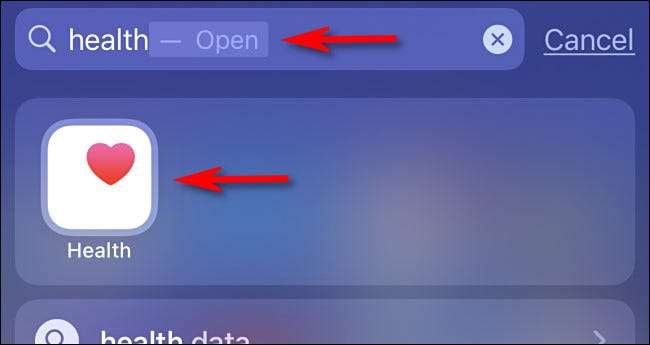
Health App이 열리면 화면 하단의 "찾아보기"탭을 누릅니다.
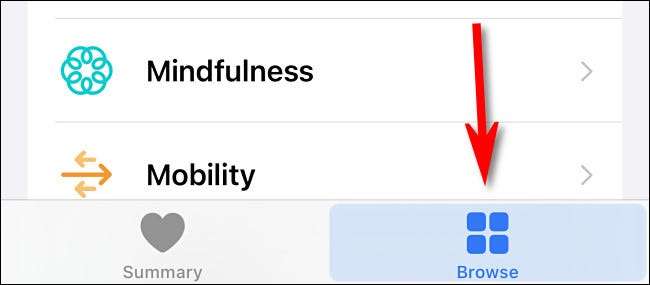
"찾아보기"페이지에서 "상태 카테고리"섹션을 찾아 "본문 측정"을 탭하십시오.
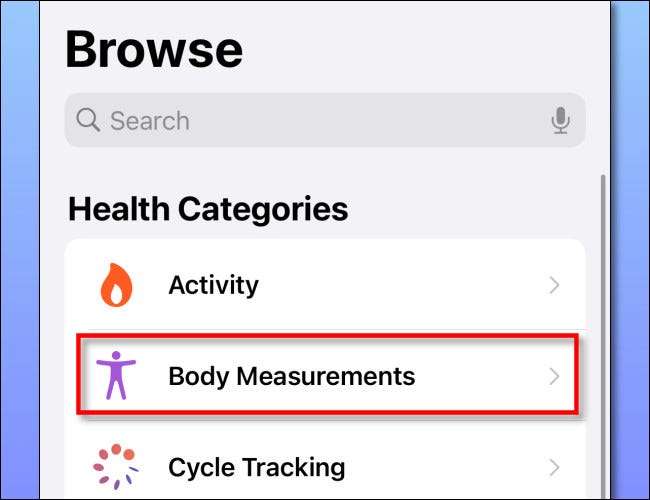
"신체 측정"에서 "무게"를 누릅니다.
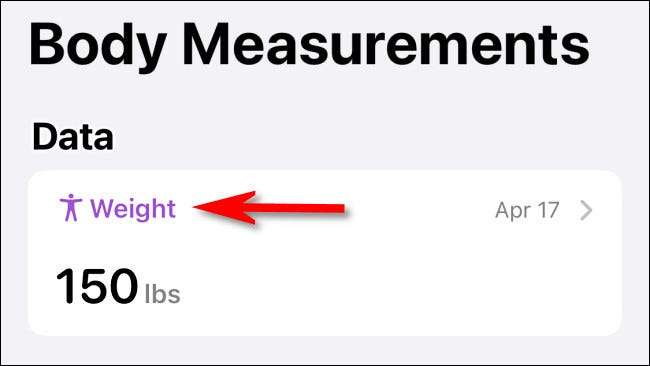
그런 다음 "무게"요약 페이지가 표시됩니다. 데이터가 없으면 놀리지 마십시오. 그것은 무중력이없는 의미가 아닙니다 (달에 무료 여행이 있습니다.). 다음에 무게 데이터 포인트를 추가 할 것입니다.
건강 앱에 무게 측정을 추가하는 방법
체중 측정을 건강 응용 프로그램에 추가하려면 앱을 엽니 다. 체중 요약 페이지로 이동하십시오 ...에 무게 페이지에서 화면의 오른쪽 상단 모서리에있는 "데이터 추가"를 누릅니다.
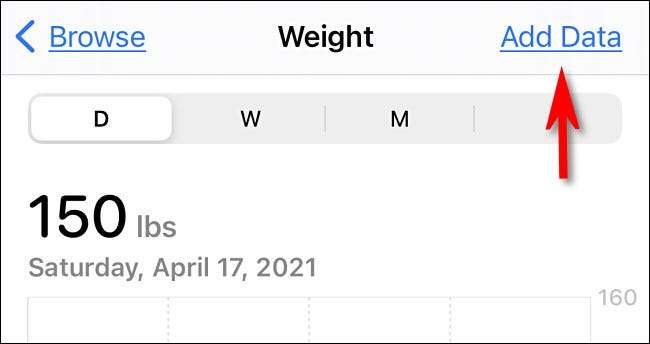
"가중치"카드가 나타나면 "LBS"또는 "KG"필드에 현재 체중을 입력 할 수 있습니다 (해당 지역에 따라 다름). 위의 필드를 사용하여 데이터 포인트의 날짜 또는 시간을 변경할 수도 있습니다. 완료되면 "추가"를 누릅니다.
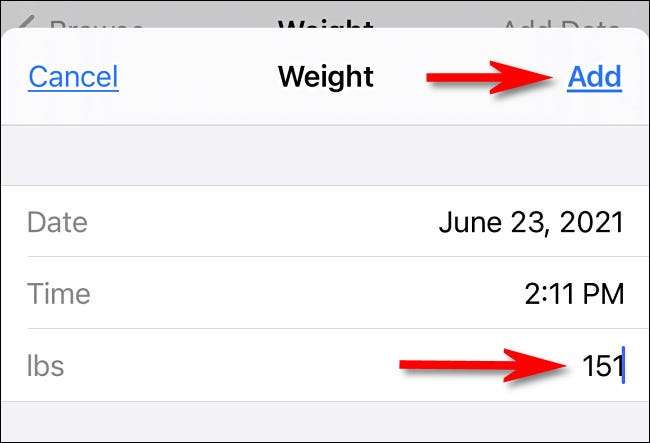
체중이 건강 앱에 로그인됩니다. 필요에 따라이 시간이 지남에 따라이를 반복하면 나중에 사용할 수있는 데이터를 빌드하여 체중 증가 또는 체중 감소를 추적하는 데 도움이됩니다.
체중 요약 화면에서 페이지 상단의 차트 덕분에 시간이 지남에 따라 트렌드를 발견하기 쉽습니다. 다른 기간 동안 트렌드를보고 싶다면 "D"( "Day") "W"(주 과정 변경) "M"(현재 월 변경), 또는 "Y"( "년").

가중치 데이터를 추가 할 때 상태 앱을 그만두면 추가 한 데이터가 자동으로 저장됩니다. 앱의 "가중치"섹션을 방문하는 다음에 다시 볼 수 있습니다.
건강 앱에서 무게 측정을 삭제하는 방법
실수를하거나 건강한 앱에서 체중 입력을 삭제하거나 먼저, 체중 요약 화면으로 이동하십시오 ...에 그런 다음 아래쪽으로 아래로 스크롤하여 "모든 데이터 표시"를 누릅니다.
다음으로 시간이 지남에 따라 모든 체중 데이터 포인트를 보여주는 "모든 기록 된 모든 데이터"라는 목록이 표시됩니다. 화면의 오른쪽 상단 모서리에서 "편집"을 누른 다음 제거 할 가중치 항목 옆의 빨간색 마이너스 ( "-") 버튼을 클릭하십시오.

마지막으로 항목을 제거하는 것으로 나타나는 "삭제"버튼을 누릅니다. 특정 무게 데이터 포인트가 즉시 사라집니다. 필요에 따라 반복하십시오.
건강 앱의 요약 화면에 "가중치"를 추가하는 방법
메뉴를 파기하는 것에 지겨워 건강 앱을 실행할 때마다 체중 페이지를 찾으십시오. 요약 페이지에 즐겨 찾기 목록에 추가 할 수 있습니다. 그렇게하면 앱을 실행할 때마다 Front-and-Center가됩니다.
그렇게하기 위해서, 먼저, 체중 페이지로 이동하십시오 ...에 페이지 하단으로 스크롤하고 "옵션"범주에서 "즐겨 찾기에 추가"를 누릅니다. 첨가되면 그 옆에 별이 솔리드 푸른 색으로 변합니다.
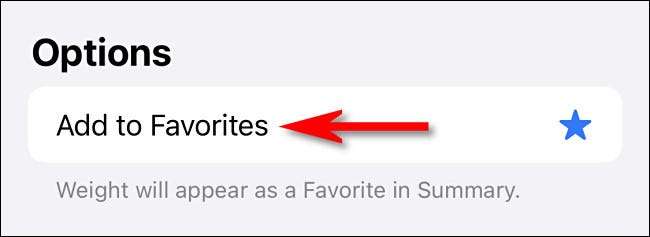
그런 다음 화면 하단의 "요약"을 클릭하면 요약 페이지에 "가중치"가 표시됩니다.

지금부터는 체중 데이터 포인트를 빠르게 추가하려면 상태 앱을 시작하고 요약 페이지에서 "가중치"를 탭하고 위의 단계를 따르십시오 ...에 행운을 빌어, 우리는 당신을 응원하고 있습니다!
관련된: iPhone의 건강 앱으로 할 수있는 일
스마트 스케일로 자동으로 무게를 추가하는 방법
측정 할 때마다 무게를 입력하고 싶지 않으면 작업을 수행 할 Healthkit 사용 스마트 스케일을 얻을 수 있습니다.
예를 들어, Withings Body + Smart Scale. iPhone (또는 Android 휴대 전화)과 동기화됩니다. 그것은 체지방 비율과 근육 질량과 같이 다른 측정을 취하고 Apple Health App 에이 세부 정보를 자동으로 추가 할 수 있습니다.







